Windows 10 Update Disabler — снова отключаем обновление системы
Друзья, теме системных обновлений Windows на этом сайте посвящено немало статей. В частности, относительно недавно рассматривались наиболее распространённые проблемы, с которыми пользователи сталкиваются при установке обновлений.
Проблемы с обновлениями и способы их устранения описывались в отдельных статьях для каждой версии системы из тройки актуальных на сегодняшний день — для Windows 7, для Windows 8.1 и для Windows 10. Другой, не менее актуальный вопрос в рамках общей темы системных обновлений – возможность отключения автоматического обновления в самой последней версии Windows 10.
Напомним, в Windows 10 посредством выставления соответствующих настроек в Центре обновления отказаться от автоматического обновления системы нельзя. Лишь в качестве альтернативы пользователи редакции системы Pro могут на время отложить установку обновлений, не связанных с безопасностью.
Такого рода изменения в политике использования операционной системы просто не могли не стать благоприятной средой для появления различных сторонних программ, направленных на реализацию упразднённых системных возможностей. Рынок стороннего софта сегодня может предложить достаточно немало решений проблемы с отключением обновлений Windows 10. Бесплатная утилита Win Updates Disabler – одно из таких решений. О ней подробнее — ниже.
Как отключить обновления в Windows 10 с помощью Win Updates Disabler
Бесплатная утилита Win Updates Disabler для отключения обновлений Windows 10
Минималистичная бесплатная программка Win Updates Disabler, как видим из названия, предназначена для оперативного отключения обновлений, а также некоторых прочих системных функций. Она являет собой удобный интерфейс, который избавляет от необходимости влезать в дебри системных настроек Windows 10 и отключать обновления, например, с помощью внесения изменений в системный реестр или путём отключения службы Центра обновления. Как эти процессы вместе с прочими способами описывались в статье сайта об отключении автоматического обновления Windows 10. Win Updates Disabler очень просто отключает обновления Windows 10 и точно так же просто включает их – всего в пару кликов.Скачать программу Win Updates Disabler вы можете на нашем облаке.
После обычной установки запускаем утилиту (с правами администратора). Увидим её примитивную организацию: программный интерфейс будет поделён на три вкладки. Две из них – это функциональные вкладки, одна отключает заявленные опции, другая – наоборот, включает их. Третья вкладка служит только лишь для выбора языка.
Наряду с отказом от обновлений Windows можем также отключить системный центр обеспечения безопасности, штатный антивирус Защитник Windows, а также штатный брандмауэр. Выбрав в первой вкладке «Отключить» необходимые опции для отключения, в частности, опцию отключения обновлений Windows, переключаемся на вкладку «Включить» и убираем галочки с этих же опций, но только опций включения. Затем жмём «Применить сейчас».
Win Updates Disabler для отключения обновлений Windows
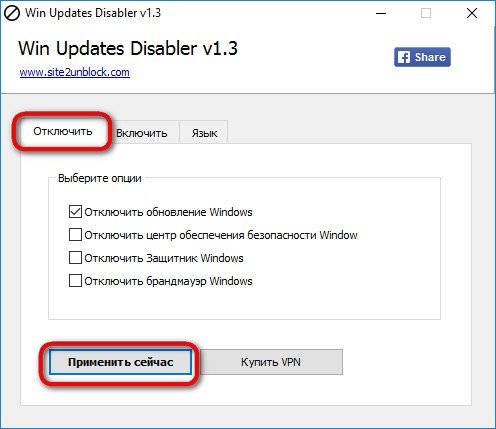

В дальнейшем, когда станет необходимость в работе отключённых системных функций, нужно, соответственно, проделать обратную процедуру. Во вкладке «Отключить» убираем галочку с опции «Отключить обновление Windows» (и/или с других опций). А во вкладке «Включить» устанавливаем галочку на опции «Включить обновление Windows» (и/или на других опциях). После чего жмём кнопку «Применить сейчас».
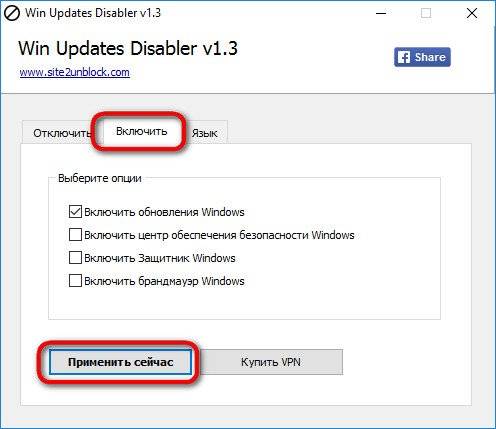
Можем проверить работу Win Updates Disabler. В разделе «Центр обновления Windows» штатного приложения «Параметры» при попытке запуска установки обновлений получим сообщение о возникших проблемах. Код ошибки, выдаваемый в таком сообщении, будет свидетельствовать об отключенной службе системных обновлений.
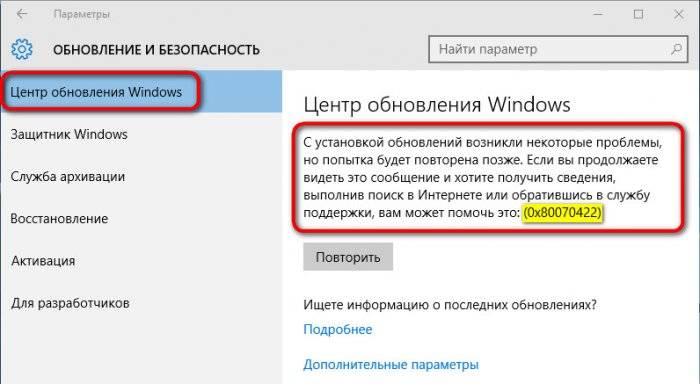
Win Updates Disabler – очень простая утилита, которая в плане системных обновлений не умеет ничего более, как включать их и отключать. Но она идеально подойдёт для тех, кому не особо интересно разбираться в специфике каждого отдельного обновления Windows. Больше возможностей содержит другая утилита, работа с которой рассматривалась ранее на страницах сайта – это утилита Windows Update MiniTool.
Она не только может отключить обновления Windows, но предлагает удобный формат управления ими. В рамках работы с этой утилитой обновления можно не только скачивать и устанавливать вручную или в назначенное время, но ещё и выбирать для установки лишь отдельные из обновлений, а, например, от проблемных – избавляться. Вернуться Комментариев: 1 Дорогой посетитель, Вы можете задать на сайте любой вопрос и обязательно получите ответ!
Отключение автообновления Windows 10 (Win Updates Disabler v1.4)
Посмотрело: 7 552
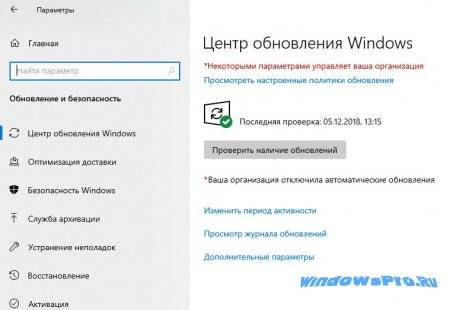
Если ваш компьютер работает под управлением Windows, вы, вероятно, знаете о том, что некоторые компоненты операционной системы могут потреблять ресурсы вашего компьютера и влиять на его общую производительность. В данном материале речь пойдет именно об автообновлении Windows 10. обновления windows 10 Хотя автоматическое обновление в Десятке можно отключить и вручную, использование стороннего программного обеспечения может привести к более быстрому и лучшему результату.
Одним из приложений, которые могут быть полезны в этом случае, является Win Updates Disabler.Легкое приложение с простым интерфейсомВы можете воспользоваться возможностями этой программы удобным способом, ее установка на ваш компьютер может быть выполнена без особых затруднений. Интерфейс утилиты минималистичен и содержит несколько полезных функций, которые аккуратно организованы, чтобы вы могли легко получить к ним доступ. Так же в новой версии наконец-то есть русский язык.Однако при работе с этим приложением следует соблюдать осторожность, так как отключение определенных компонентов может поставить под угрозу безопасность вашей системы. Отсутствие какого-либо справочного руководства может сбивать с толку начинающих пользователей ПК, несмотря на общую простоту этой программы.
Включение или отключение автообновления Windows 10:
Win Updates Disabler позволяет вам быстро и навсегда отключить или включить определенные компоненты Windows. Приложение поставляется с двумя вкладками, между которыми вы можете легко переключаться, в зависимости от того, хотите ли вы включить или отключить функции.1.
Запустите программу и установите «галочку» на пункт «отключить обновления Windows»: 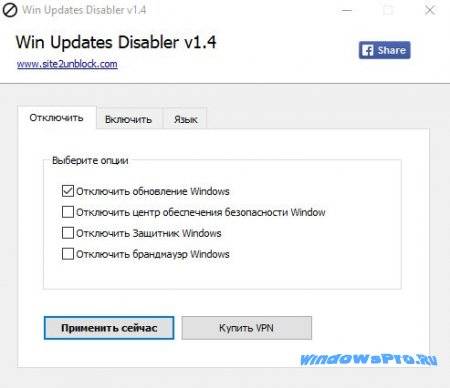 Отключение автообновления Windows 10 2. Затем нажмите кнопку «Применить сейчас»;3. Перезагрузите ПК, все.
Отключение автообновления Windows 10 2. Затем нажмите кнопку «Применить сейчас»;3. Перезагрузите ПК, все.
Обновления больше не будут качаться и устанавливаться.Среди упомянутых выше функций вы можете найти Обновления Windows, Брандмауэр Windows, Защитник Windows и Центр безопасности Windows. Если вы хотите отключить или включить какой-либо из этих компонентов, вам необходимо установить соответствующие флажки и нажать кнопку «Применить сейчас». 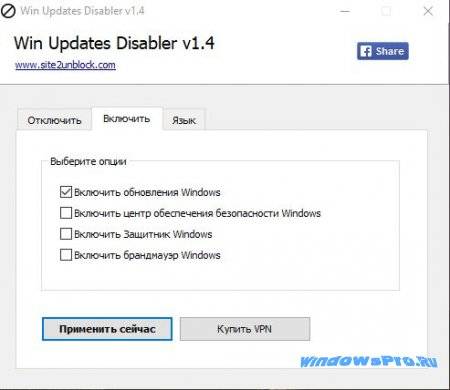
В заключение
Win Updates Disabler — это легкое приложение, которое позволяет вам легко и интуитивно включать или отключать различные компоненты Windows с вашего компьютера, включая автообновления в Windows 10. Он поставляется с упрощенным пользовательским интерфейсом, простыми функциями, но не имеет справочной документации.
Скачать программу для отключания авто обновления:
win-updates-disabler-setup.zip [1,23 Mb] (пароль — 111)
Портальная версия:
win-updates-disabler-portable.zip [1,45 Mb] (пароль — 111)
- Совместимость: Windows 10 32/64 bit, Windows 8 32/64 bit, Windows 7 32/64 bit
Категория: Полезная информация
Уважаемый посетитель, Вы зашли на сайт как незарегистрированный пользователь. Мы рекомендуем Вам зарегистрироваться либо войти на сайт под своим именем. По тем или иным причинам некоторым пользователям Windows 10 приходится отключать автоматическую установку обновлений для операционной системы. Именно им и предназначена утилита Windows 10 Update Disabler. Приложения и программы| В 12 декабря 2016 в 11:02 11345 В В 1 В
Как следует из названия, Windows 10 Update Disabler позволяет отключить обновление системы. ПричёмВ возможно одним из самых надёжных способов: отменяя все связанные задачи и блокируяВ все попытки Центра обновления Windows что-нибудь установить при помощи некоего недокументированного API. Никакие изменения в реестр или групповые политики не вносятся, а значит теоретически система вернуть настройки по умолчанию не сможет.
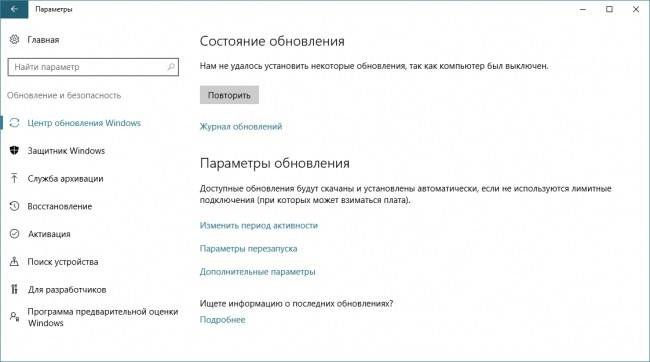
Утилита лишена графического интерфейса, представляет собой службу, запускаемую при старте системы.В Для установки этой службы, нужно извлечь содержимое архива в произвольную папку, а затем в командной строке или PowerShell от имени администратора выполнить команду:В UpdaterDisabler.exe -install. Для удаления службы нужно запустить утилиту с параметром -remove.
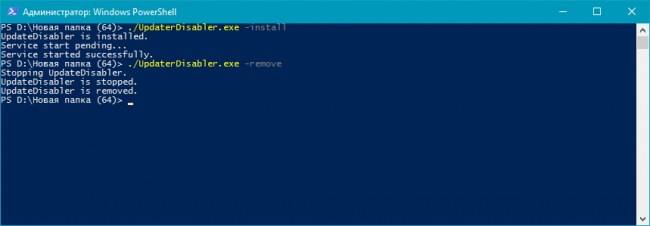
В
ПрограммаВ Windows 10 Update Disabler создана хорошо известным многим из вас энтузиастом под ником PainteR, но исключительно в личных целях и тщательно не тестировалась. А это значит, что возможны сбои и неполадки, начинающим пользователям Windows лучше отказаться от её использования.
- https://remontcompa.ru/windows/obnovleniya-windows/1002-besplatnaya-utilita-win-updates-disabler-dlya-otklyucheniya-obnovleniy-windows-10.html
- https://windowspro.ru/226-otklyuchenie-avtoobnovleniya-windows-10-win-updates-disabler-v14.html
- http://www.wincore.ru/programs/5024-windows-10-update-disabler-snova-otklyuchaem-obnovlenie-sistemy.html
Источник: wind10.ru
Win Updates Disabler для Windows

Win Updates Disabler — простая утилита, которая поможет легко отключать или включать автоматическое обновление операционной системы Windows. Конечно, из соображений безопасности нужно поддерживать систему в актуальном состоянии, своевременно устанавливая патчи от Microsoft. Но если по каким-либо причинам вы этого делать не хотите, то данный инструмент позволит быстро и без специальных знаний решить такой вопрос. Кроме того, эта программа также позволяет управлять центром обеспечения безопасности, защитником Windows и брандмауэром. Для этого достаточно перейти в соответствующий раздел и поставить/снять метку с нужного пункта.
ТОП-сегодня раздела «Обновления, патчи»
![]()
Media Creation Tool 21H1 Win10 / 21H2 Win11 Media Creation Tool — бесплатный инструмент от компании Microsoft с помощью которого можно легко.
![]()
Win Updates Disabler 1.4 Win Updates Disabler — бесплатный и простой в использовании инструмент для управления.
ASUS BIOS Update 7.18.03 ASUS BIOS Live Update — Фирменная утилита для обновления BIOS материнских плат ASUS через интернет.
![]()
Windows XP Service Pack 3 (iso-образ) Microsoft Windows XP Service Pack 3 — официальный пакет обновления 3 (SP3) для Windows XP содержит все ранее.
![]()
MSI LiveUpdate 6.2.0.74 MSI LiveUpdate — это полезные и мощные приложения для автоматической загрузки и обновления BIOS.

Windows Update MiniTool 07.01.2020 Windows Update MiniTool — альтернатива стандартному Windows Update. С ее помощью вы в любой момент сможете.
Отзывы о программе Win Updates Disabler
z0lik про Win Updates Disabler 1.4 [02-04-2020] Операционка: Windows 10, 8.1, 8, 7, XP
у меня Windows 8.1, эта прога не работает на этой ОС.
уважаемый Автор программы, проверьте сами,
прога не работает в данной ОС.
когда я пиши что не работает прога,
я имею введу что она не отключает Центр Обновления Виндовс,
и кривые обновы все одно загружаются.
самостоятельно отключить не получается,
так как система пишет что нужны права админа,
я и так админ, ОС говорит что надо еще какого то админа,
еще главнее чем есть при установке.
в сети интернет нашел программу аналогичного функционала,
она с этим справилась.
5 | 8 | Ответить
Mort в ответ z0lik про Win Updates Disabler 1.4 [02-04-2020] Подскажи, плиз, название программы. Тоже ищу рабочую!
3 | 11 | Ответить
Влад в ответ z0lik про Win Updates Disabler 1.4 [12-03-2021] Чует моя жопа, вы просто рукожопые (с) . 10 от 8.1 не сильно отличается. Лично её пользуюсь в 10-ке на протяжении месяцев и проблем не знаю. Че у вас там б**ть может не работать, не знаю.
1 | 3 | Ответить
Дмитрий про Win Updates Disabler 1.4 [05-01-2020] Как бы помогла. Но она мне заблокировала все настройки. И вернуть обновление или защитники винды просто НЕВОЗМОЖНО. Минус этой хрени
3 | 3 | Ответить
Ухта в ответ Дмитрий про Win Updates Disabler 1.4 [13-02-2020] Версию посвежее скачай, там есть раздел для включения того что ты выключил.
| 2 | Ответить
Darvin в ответ Дмитрий про Win Updates Disabler 1.4 [19-03-2020] нажмите на вкладку «Включить службы» и так же проставьте галочки.
| 1 | Ответить
ВАЛК про Win Updates Disabler 1.4 [22-02-2019] Меняйте описание программы, в версиях Windows 10 от 2018 и старше она ПОЛНОСТЬЮ БЕСПОЛЕЗНА
6 | 5 | Ответить
z0lik в ответ ВАЛК про Win Updates Disabler 1.4 [02-04-2020] Win Updates Disabler 1.4
в Windows 8.1 она тоже не работает.
| 1 | Ответить
Шамиль про Win Updates Disabler 1.4 [01-09-2018] Шляпа какая-то. Как были настройки «обновлять» так и после перезагрузки остались.
5 | 6 | Ответить
bulatos про Win Updates Disabler 1.4 [09-03-2018] Установил. А как узнать, что обновления не происходят? В службе обновления Виндовс вижу «вручную» и «выполняется». Не работает прога?
5 | 7 | Ответить
Источник: www.softportal.com
Win Updates Disabler — легко отключаем и включаем обновления, антивирус, брандмауэр
Наверное никому из вас не нужно рассказывать о том, какую потенциальную опасность несут отказ от обновления системы, услуг встроенного антивируса или брандмауэра, но иногда в этом всё-таки возникает необходимость. Упростит задачу по их отключению простейшая утилита Win Updates Disabler.
Приложения и программы
| 9 марта 2016 в 12:39
Win Updates Disabler служит для отключения обновления, Центра обеспечения безопасности, защитника и брандмауэра Windows. Программа наделена простейшим, полностью русифицированным интерфейсом и очень проста в использовании: пользователю достаточно установить галочки напротив нужных пунктов и кликнуть по кнопке «Применить сейчас».
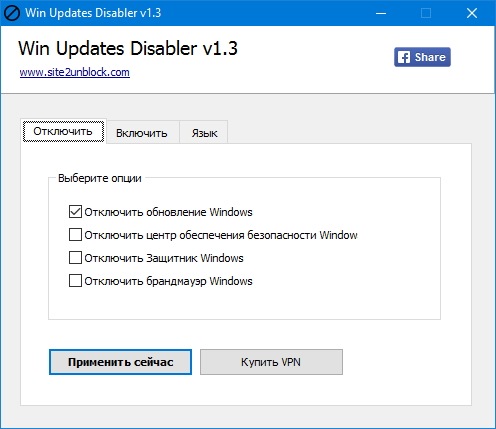
Чтобы отменить изменения, достаточно просто включить отключённые компоненты на одноименной вкладке программы. Для применения изменений может потребоваться перезагрузка компьютера.
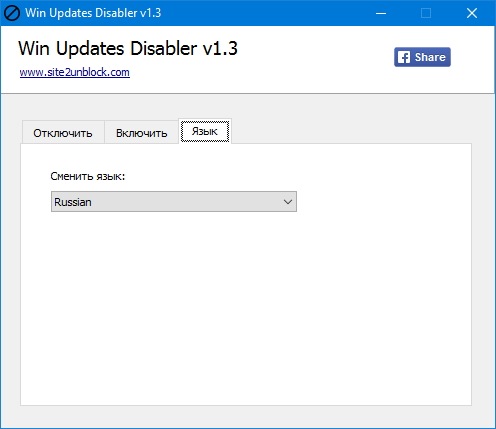
Распространяется Win Updates Disabler на бесплатной основе, на официальной странице доступна для скачивания и портативная версия утилиты. Сразу же предупредим, что по версии VirusTotal, 2 из 55 антивирусов обнаруживают в программе вредоносный код (AegisLab и Zillya).
Источник: www.wincore.ru
Бесплатная утилита Win Updates Disabler для отключения обновлений Windows 10
Друзья, теме системных обновлений Windows на этом сайте посвящено немало статей. В частности, относительно недавно рассматривались наиболее распространённые проблемы, с которыми пользователи сталкиваются при установке обновлений.
Проблемы с обновлениями и способы их устранения описывались в отдельных статьях для каждой версии системы из тройки актуальных на сегодняшний день — для Windows 7, для Windows 8.1 и для Windows 10. Другой, не менее актуальный вопрос в рамках общей темы системных обновлений – возможность отключения автоматического обновления в самой последней версии Windows 10.
Напомним, в Windows 10 посредством выставления соответствующих настроек в Центре обновления отказаться от автоматического обновления системы нельзя. Лишь в качестве альтернативы пользователи редакции системы Pro могут на время отложить установку обновлений, не связанных с безопасностью.
Такого рода изменения в политике использования операционной системы просто не могли не стать благоприятной средой для появления различных сторонних программ, направленных на реализацию упразднённых системных возможностей. Рынок стороннего софта сегодня может предложить достаточно немало решений проблемы с отключением обновлений Windows 10. Бесплатная утилита Win Updates Disabler – одно из таких решений. О ней подробнее — ниже.
Бесплатная утилита Win Updates Disabler для отключения обновлений Windows 10
Минималистичная бесплатная программка Win Updates Disabler, как видим из названия, предназначена для оперативного отключения обновлений, а также некоторых прочих системных функций. Она являет собой удобный интерфейс, который избавляет от необходимости влезать в дебри системных настроек Windows 10 и отключать обновления, например, с помощью внесения изменений в системный реестр или путём отключения службы Центра обновления. Как эти процессы вместе с прочими способами описывались в статье сайта об отключении автоматического обновления Windows 10. Win Updates Disabler очень просто отключает обновления Windows 10 и точно так же просто включает их – всего в пару кликов.
Скачать программу Win Updates Disabler вы можете на нашем облаке.
После обычной установки запускаем утилиту (с правами администратора). Увидим её примитивную организацию: программный интерфейс будет поделён на три вкладки. Две из них – это функциональные вкладки, одна отключает заявленные опции, другая – наоборот, включает их. Третья вкладка служит только лишь для выбора языка.
Наряду с отказом от обновлений Windows можем также отключить системный центр обеспечения безопасности, штатный антивирус Защитник Windows, а также штатный брандмауэр. Выбрав в первой вкладке «Отключить» необходимые опции для отключения, в частности, опцию отключения обновлений Windows, переключаемся на вкладку «Включить» и убираем галочки с этих же опций, но только опций включения. Затем жмём «Применить сейчас».
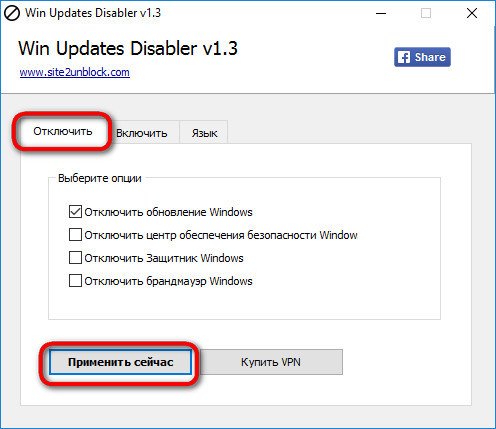
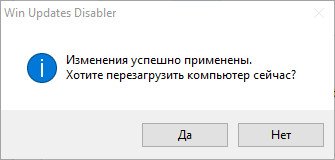
В дальнейшем, когда станет необходимость в работе отключённых системных функций, нужно, соответственно, проделать обратную процедуру. Во вкладке «Отключить» убираем галочку с опции «Отключить обновление Windows» (и/или с других опций). А во вкладке «Включить» устанавливаем галочку на опции «Включить обновление Windows» (и/или на других опциях). После чего жмём кнопку «Применить сейчас».
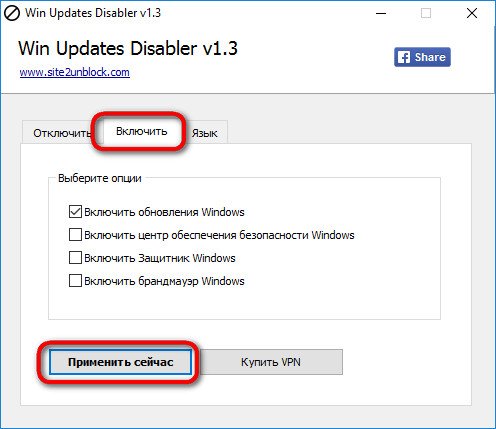
Можем проверить работу Win Updates Disabler. В разделе «Центр обновления Windows» штатного приложения «Параметры» при попытке запуска установки обновлений получим сообщение о возникших проблемах. Код ошибки, выдаваемый в таком сообщении, будет свидетельствовать об отключенной службе системных обновлений.

Win Updates Disabler – очень простая утилита, которая в плане системных обновлений не умеет ничего более, как включать их и отключать. Но она идеально подойдёт для тех, кому не особо интересно разбираться в специфике каждого отдельного обновления Windows. Больше возможностей содержит другая утилита, работа с которой рассматривалась ранее на страницах сайта – это утилита Windows Update MiniTool. Она не только может отключить обновления Windows, но предлагает удобный формат управления ими. В рамках работы с этой утилитой обновления можно не только скачивать и устанавливать вручную или в назначенное время, но ещё и выбирать для установки лишь отдельные из обновлений, а, например, от проблемных – избавляться.
Источник: remontcompa.ru